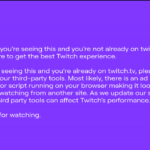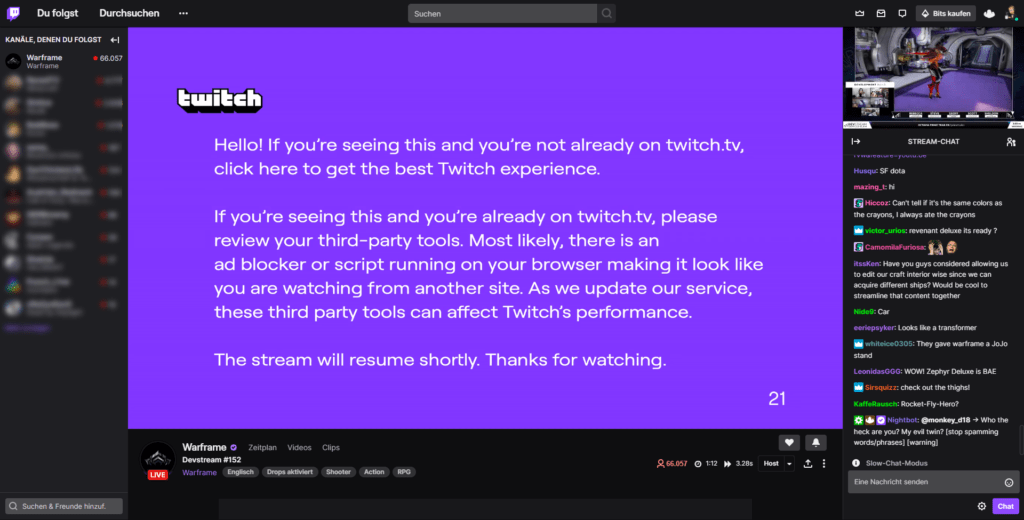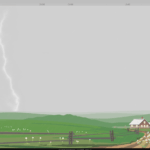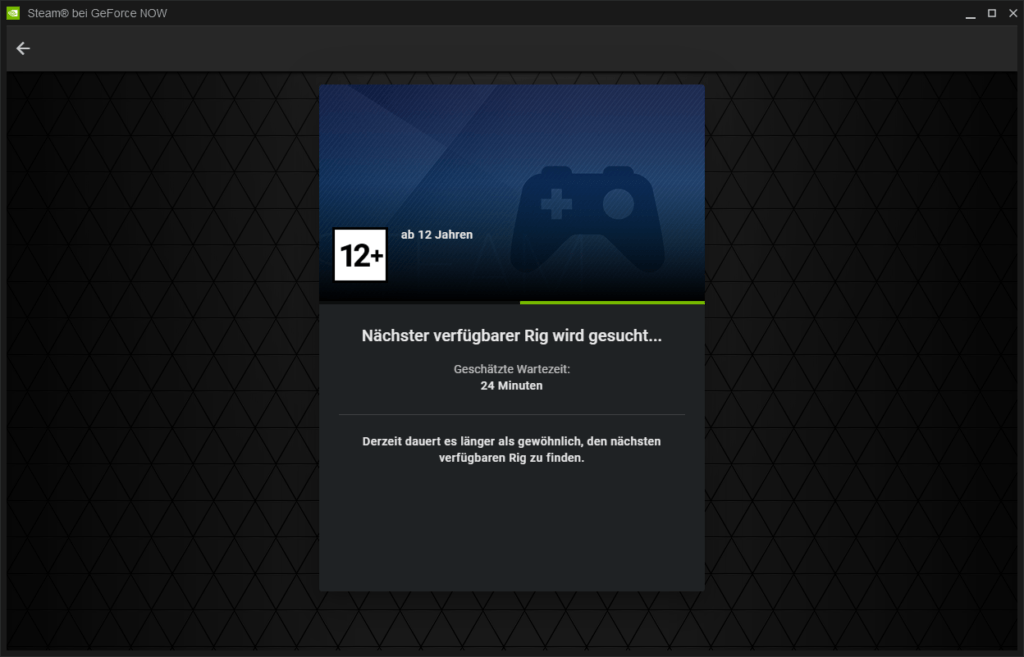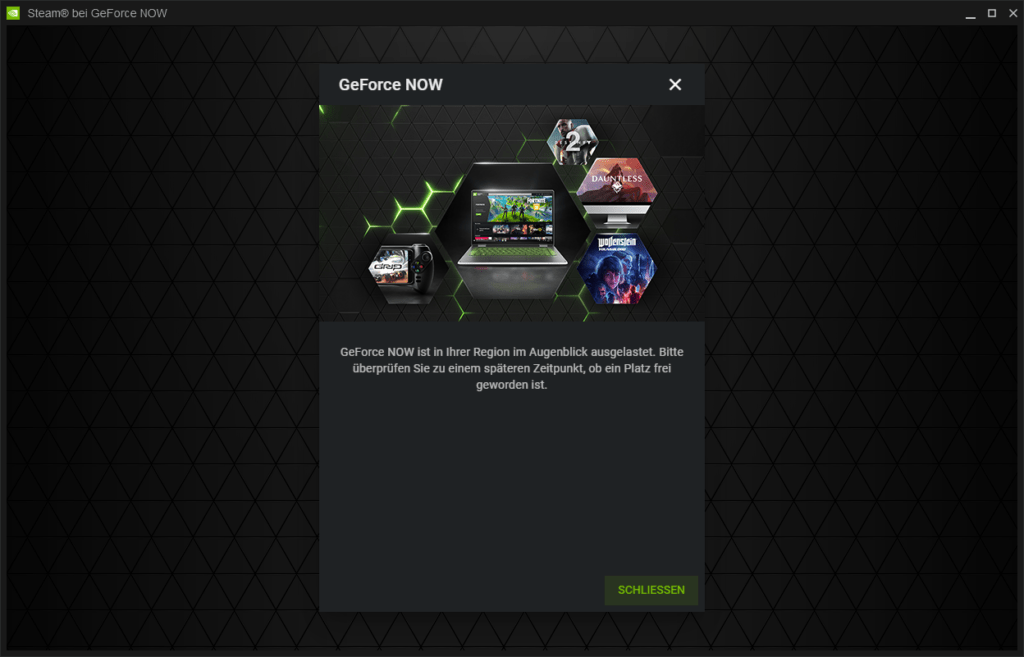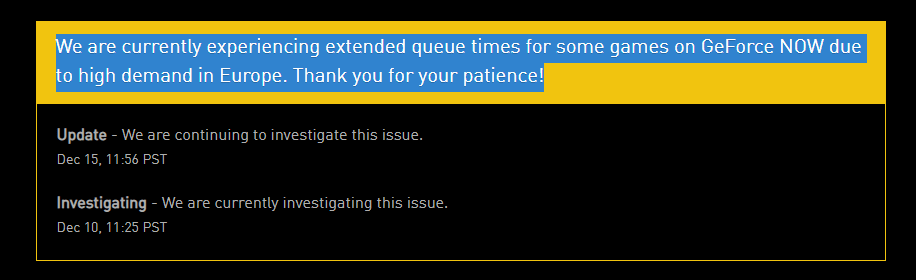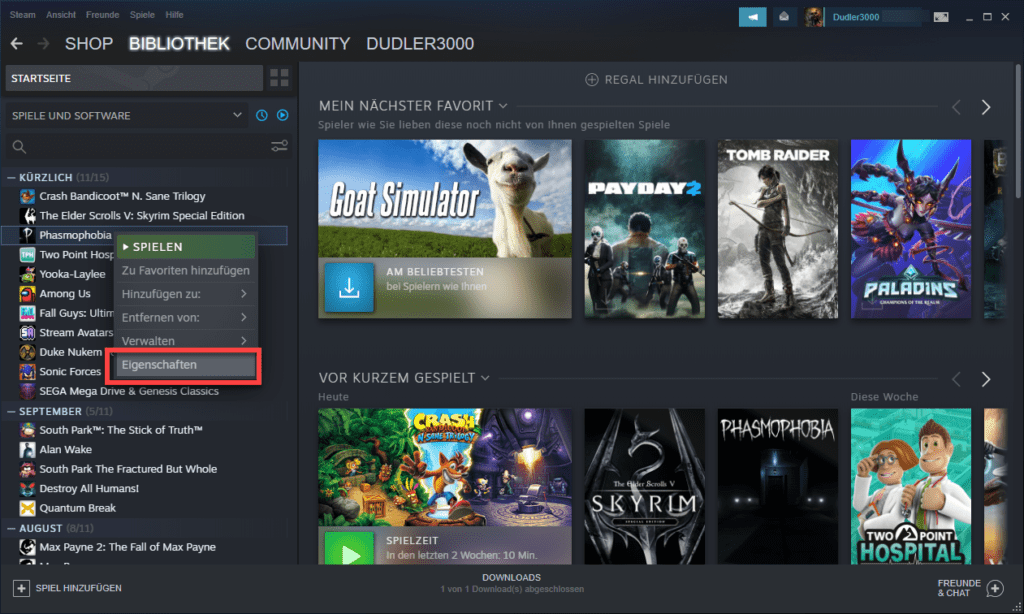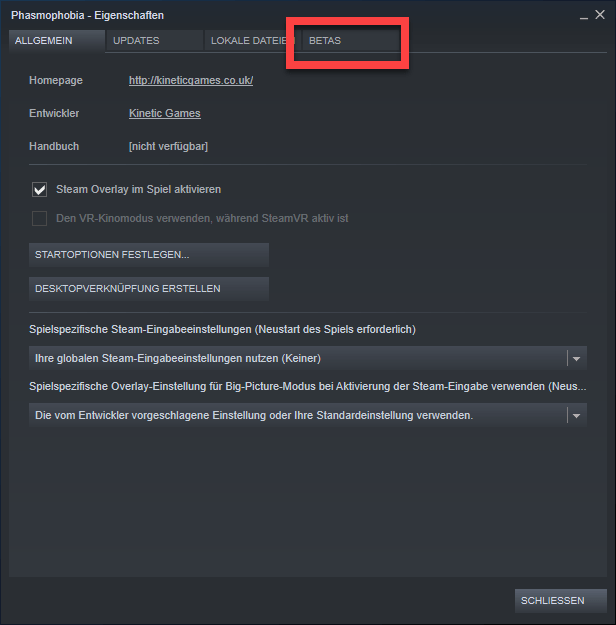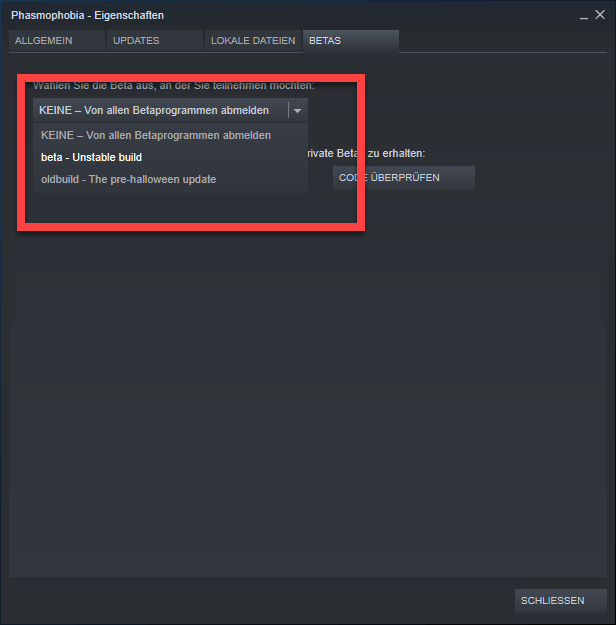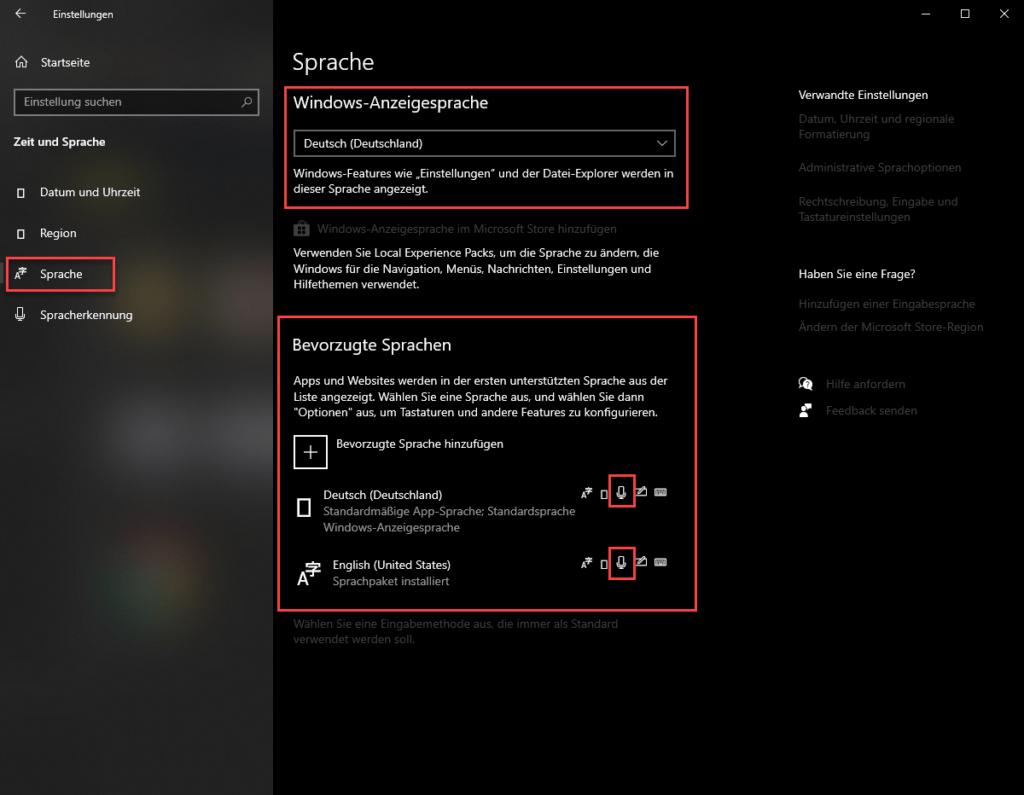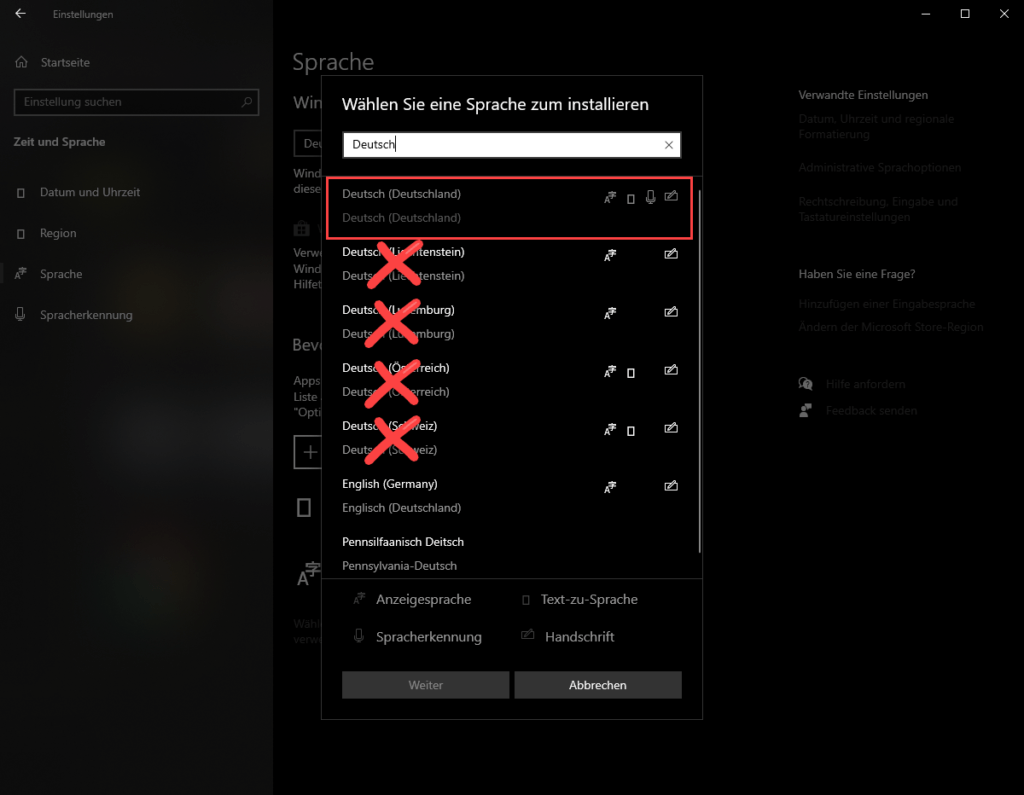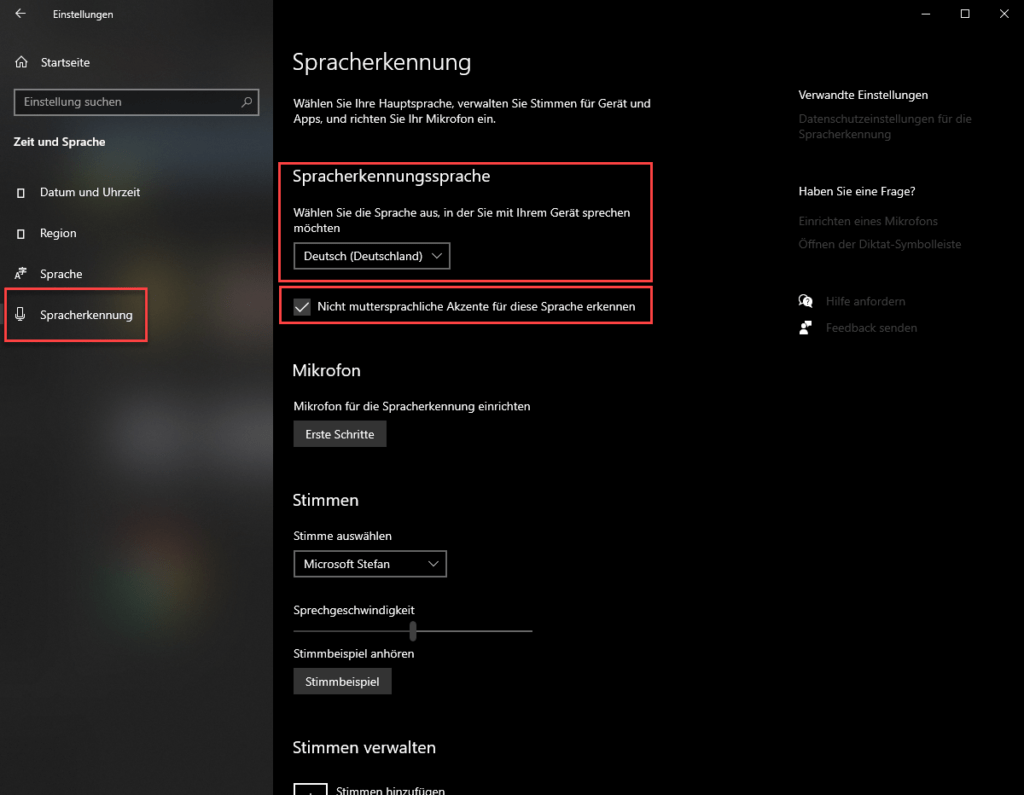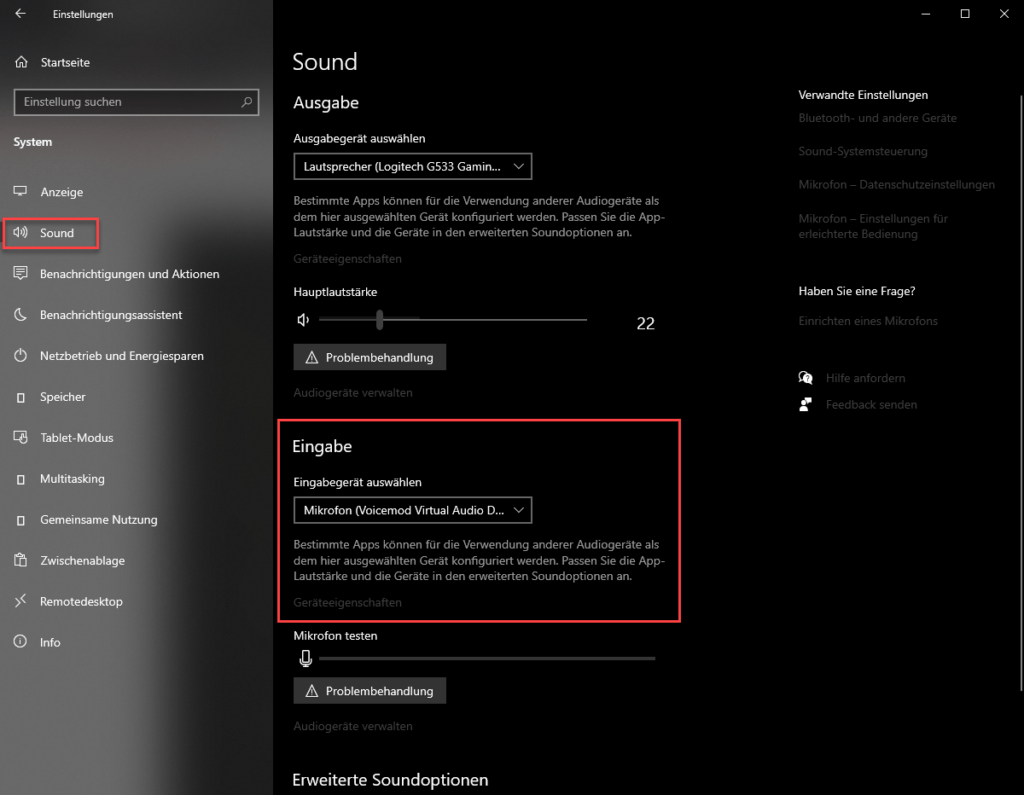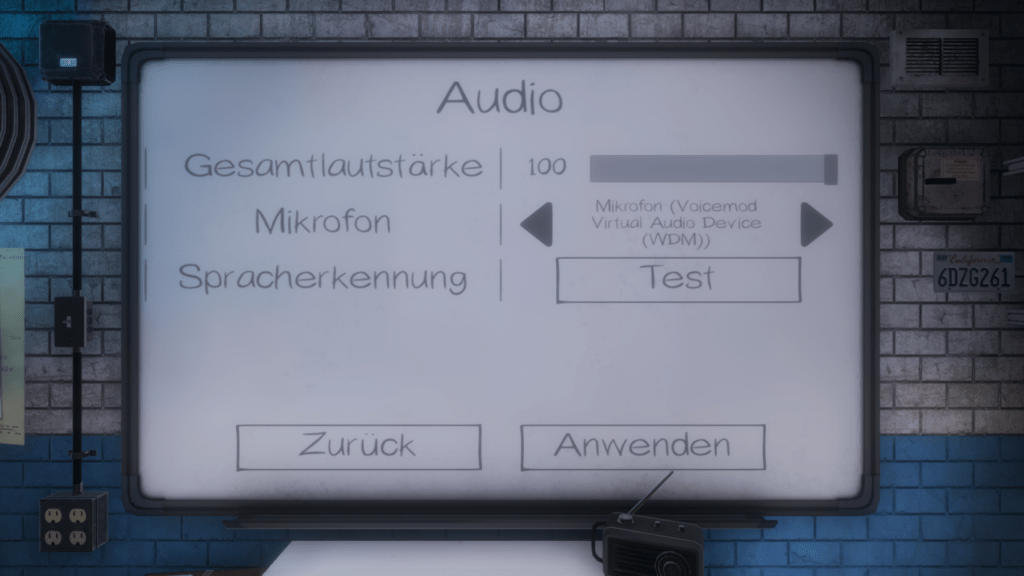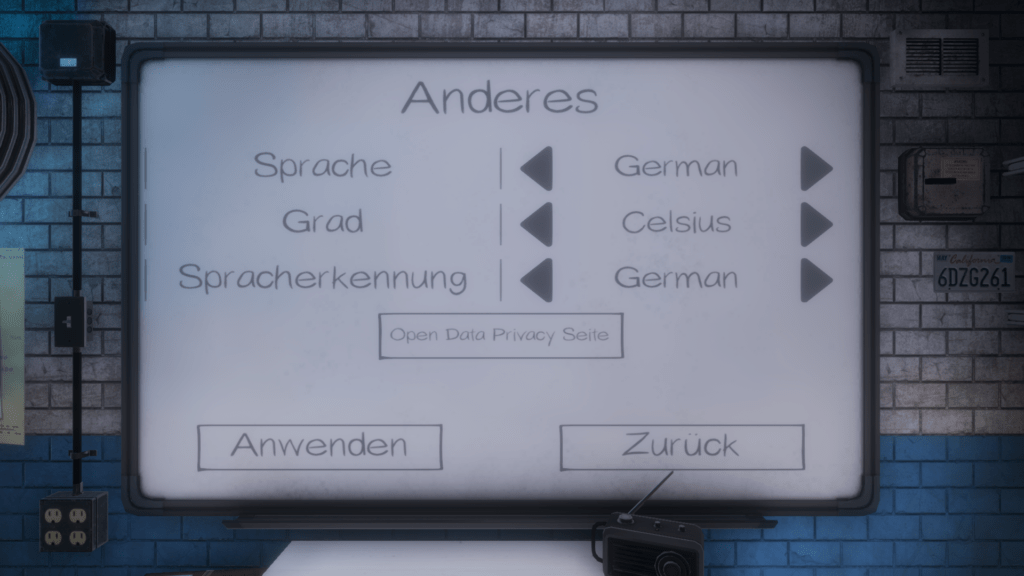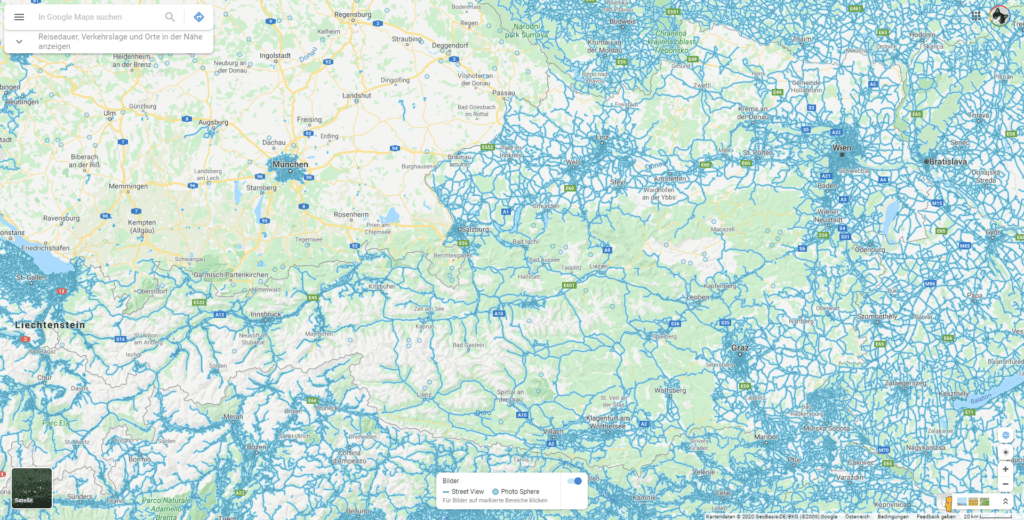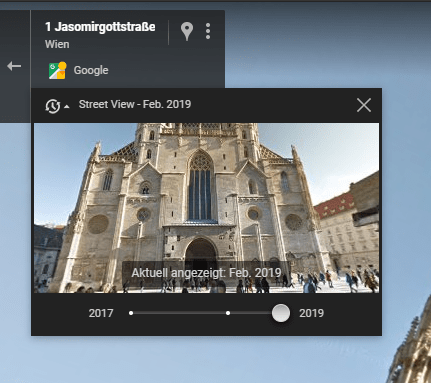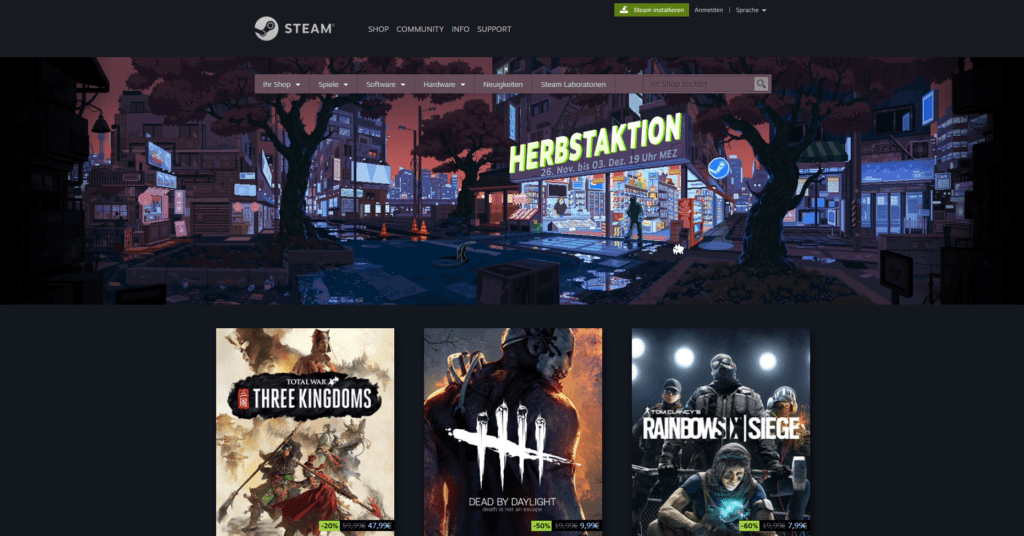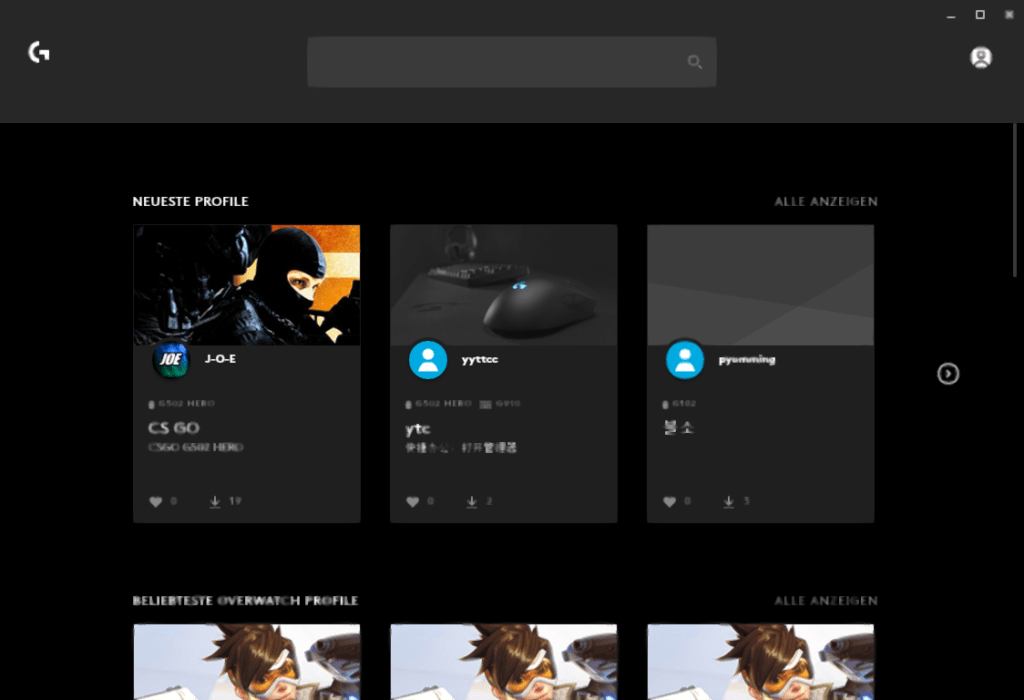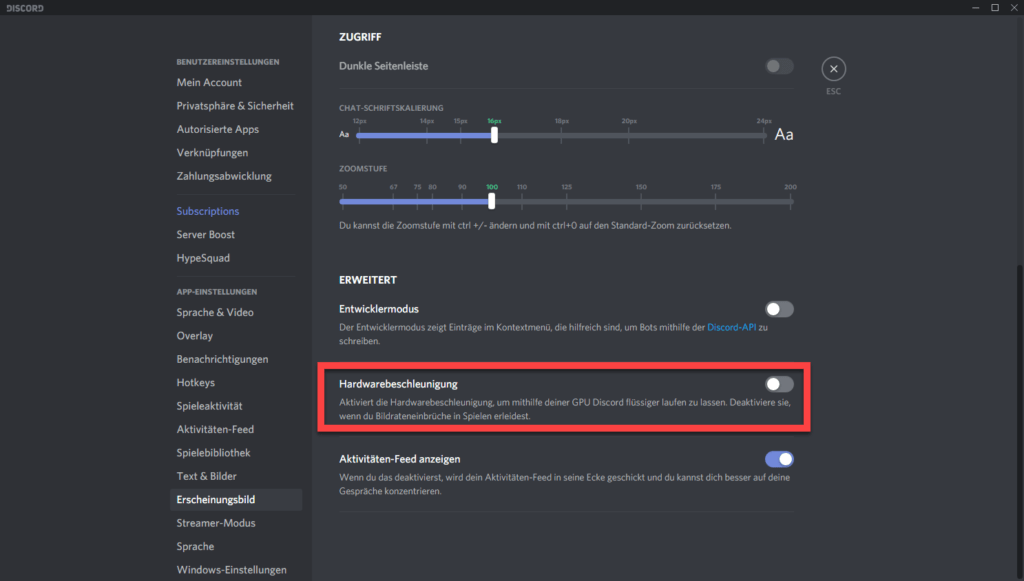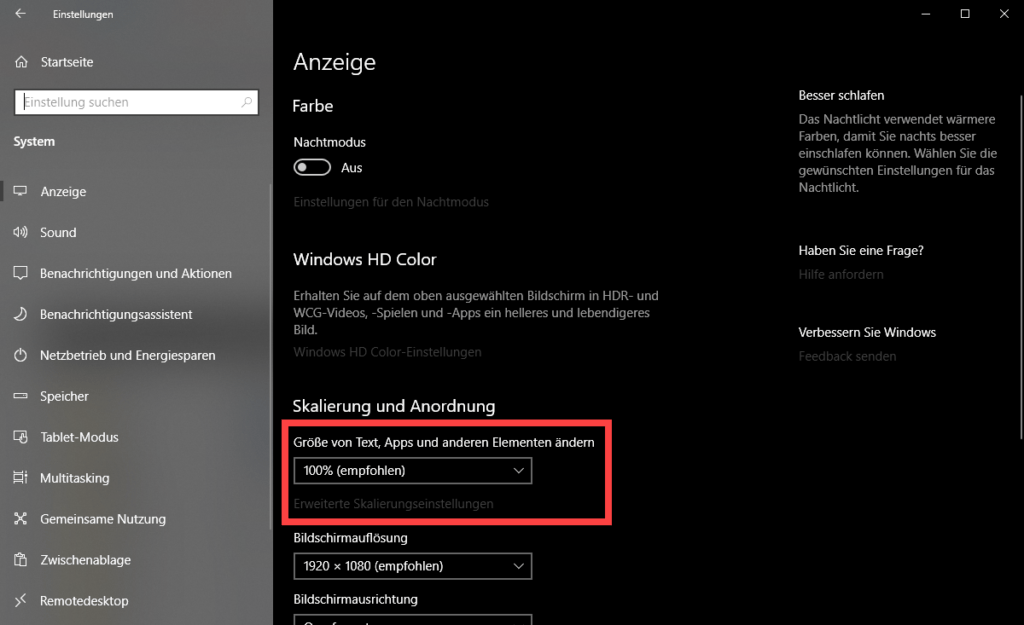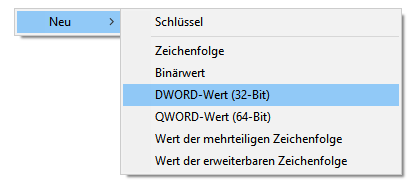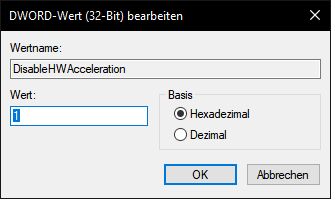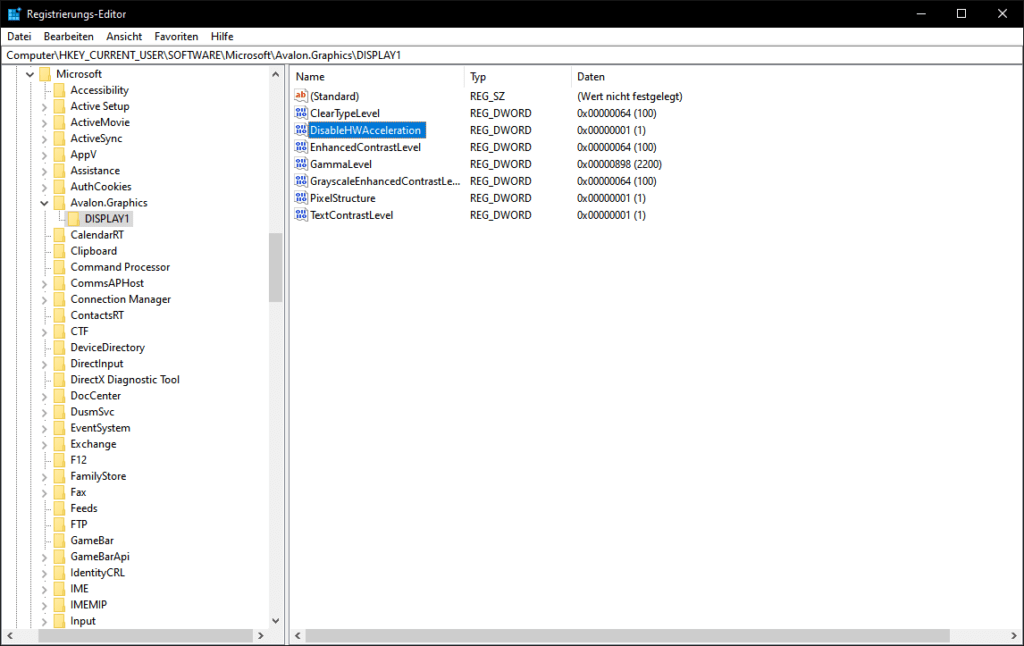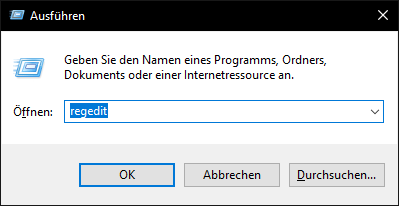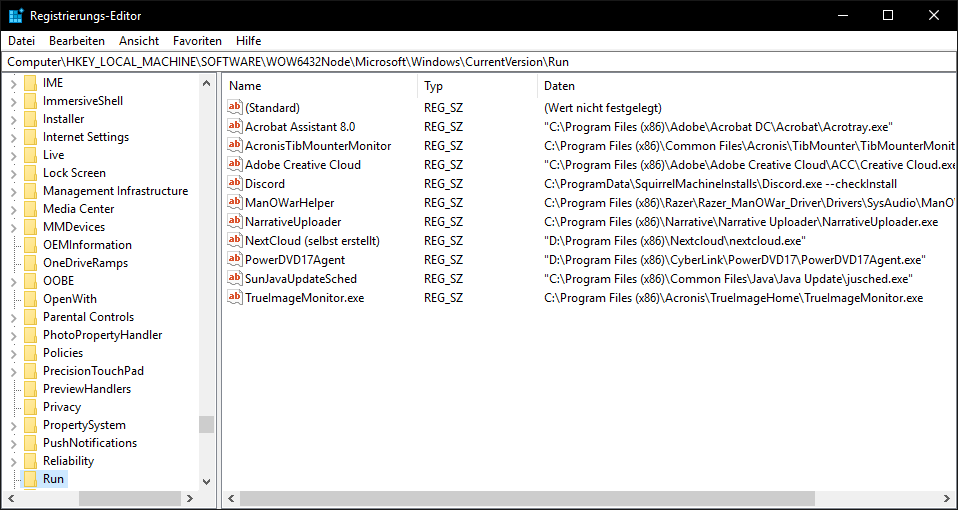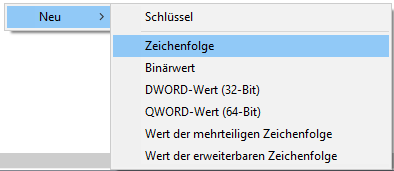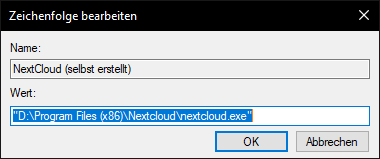Ihr kennt dieses Bild sicherlich schon.
Zumindest wenn ihr Twitch Streams auf anderen Webseiten (außer Twitch.tv) schaut.
Oder vielleicht habt ihr diesen Bildschirm in einem Spiel gesehen?
Die Rede ist vom „Purple Screen of Death“, den darf man allerdings nicht mit den Screen des VMKernel’s verwechseln, das ist ein anderes Problem.
Wieso?
Dieser Screen soll eigentlich darauf aufmerksam machen, dass AdBlocker schlecht sind.
Man bestraft damit jedoch nicht nur User eines AdBlockers, sondern alle User die einen Twitch Stream über eine externe Seite ansehen.
Also wenn der Twitch-Player, woanders als auf twitch.tv, eingebettet wurde. Player-Einbettungen sind ganz normale Funktionen, das ist kein Hacken, sondern dass ist eine Funktion die Twitch selbst zur Verfügung stellt.
I've hesitate to be the one to make a public statement about this, but I feel like I have to say something:@Twitch has recently made changes to their embed player that hurts streamers, viewers, and communities.
a 🧵:
— Ben Goldhaber (@FishStix) January 29, 2021
Vor kurzem sah ich diesen Screen auch direkt auf Twitch, und die Meldung sagte mir, dass meine Erweiterungen die Performance verschlechtern können.
Ich verwende FrankerFaceZ eine bekannte Erweiterung, die das Twitch Erlebnis besser und performanter macht, als der originale Twitch-Player. – Das Einzige, das mein Twitch-Erlebnis massiv stört ist dieser Purple Screen of Death, den Twitch selbst verursacht und nicht eine Erweiterung.
Dieser Screen kommt alle 15 Minuten und verschwindet erst wieder nach 30 Sekunden.
Problemlösung (nur auf twitch.tv)
Ich habe das Problem einfach gelöst.
Ich habe mir die Erweiterung „Alternative Player for Twitch“ heruntergeladen und installiert.
Man muss bedenken, dass dieser Screen bei mir auch DIREKT auf twitch.tv erschienen ist.
Dank „Alternative Player“ habe ich diesen Screen auf Twitch aber nie wieder gesehen.
Wenigstens etwas.
Wie man den Screen auf eingebetteten Twitch-Player los wird, ist mir aber selbst noch nicht klar, Sorry.
Twitch macht offensichtlich hier einen gigantischen Fehler.